深度完美系统如何隐藏Wifi信号
- 发布日期:2018-03-15
- |
- 作者:雨林木风下载站
- |
- 来源:http://www.90800.com.cn
无线路由/电脑/手机/网线
internet explorer(IE浏览器)
方法/步骤
打开IE浏览器,在地址栏输入192.168.1.1回车键,登入路由器(有些路由登入地址为192.168.0.1)
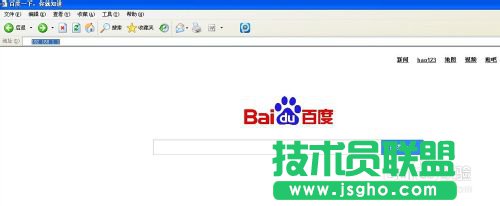
进入登录页面输入密码进入,路由初始密码一般会在路由器背面。

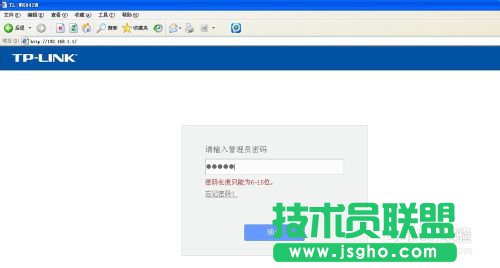
以TP-Link一款路由器为例,进入路由器界面后,点击无线设置,输入SSID号,并取消<开启SSID广播>复选框,点击保存。如图
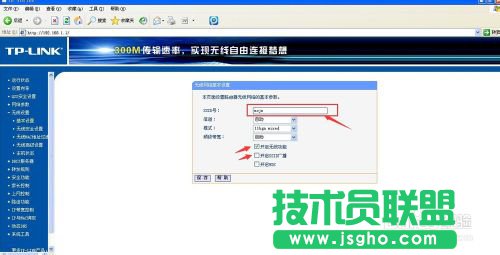
点击无线安全设置,输入(Wifi密码),其他不用理会,拉到最下面,点击保存,可退出路由器。
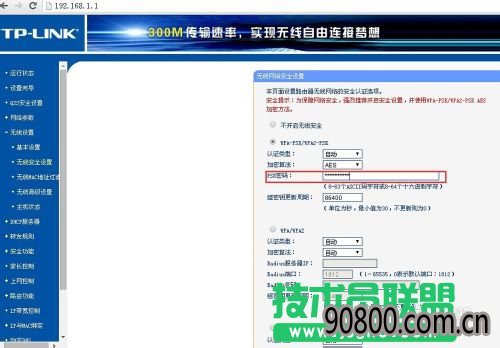
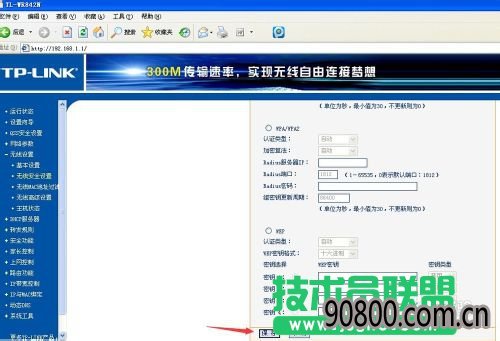
现在你会发现,无论你怎么刷新网络都不会看到你自己的Wifi信号了,而要怎么加入隐藏起来的Wifi呢?请看以下步骤。
*Win7操作系统总裁系统笔记本电脑连接方法。打开我的电脑(计算机),点击<网络>
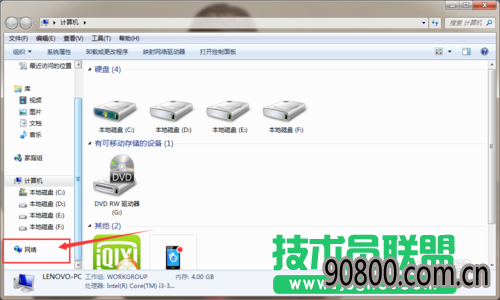
点击<网络和共享中心>
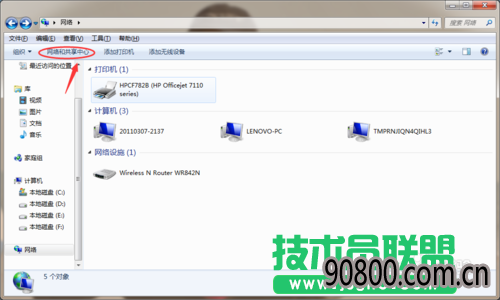
点击<设置新的连接或网络>
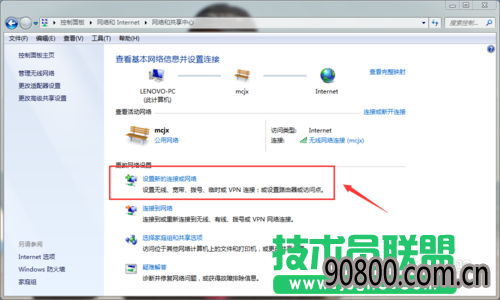
点击<手动连接到网络>
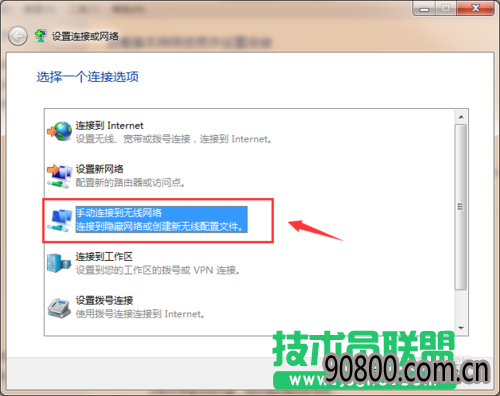
依次输入信息,注:网络名就是之前的,安全密钥就是,输入信息完毕就点击下一步,完成。请参照图片。
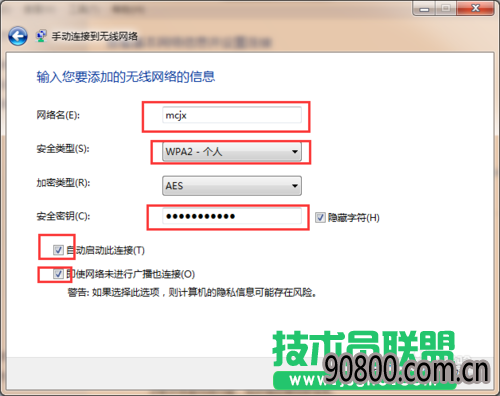
*Windows XP 操作系统笔记本电脑连接方式,在电脑桌面右下角的地方,点击一下无线连接按钮,如图

点击<更改首选网络的顺序>
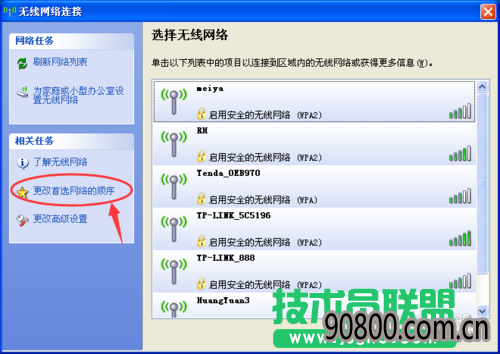
点击<无线网络配置>后点击<添加>
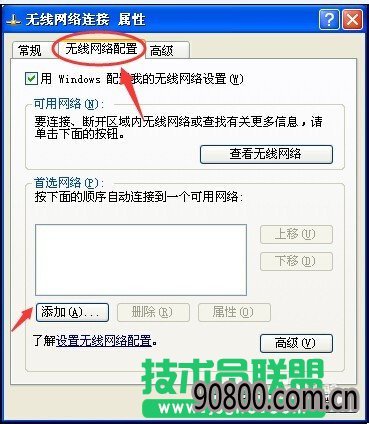
依次输入信息,注:网络名就是之前的,安全密钥就是,输入信息完毕就点击确定,再确定。请参照图片。
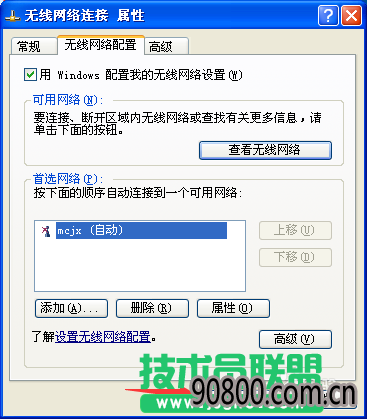
安卓手机连接方法,请参照图片。
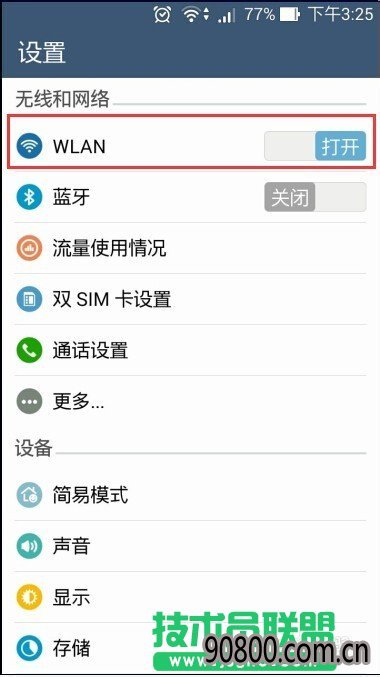
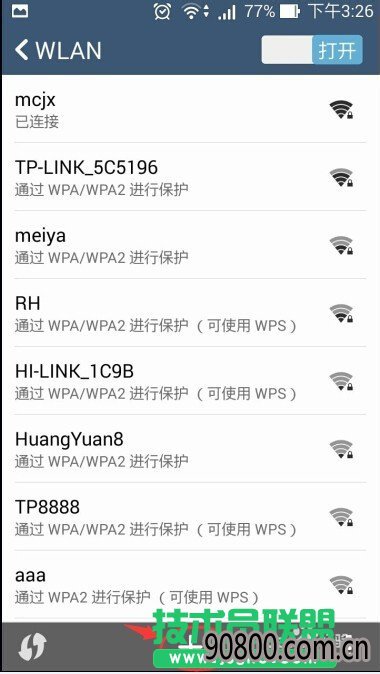
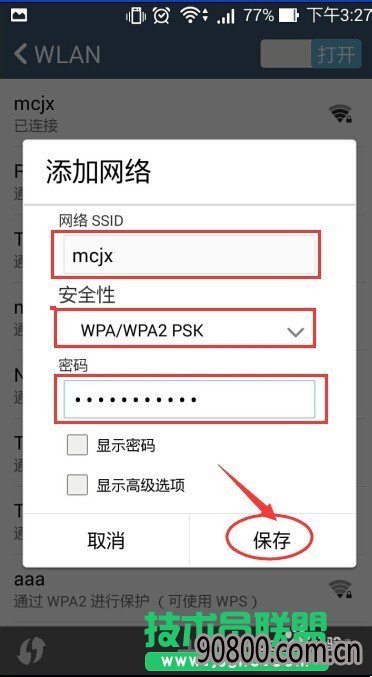
苹果手机连接方法,请参照图片。
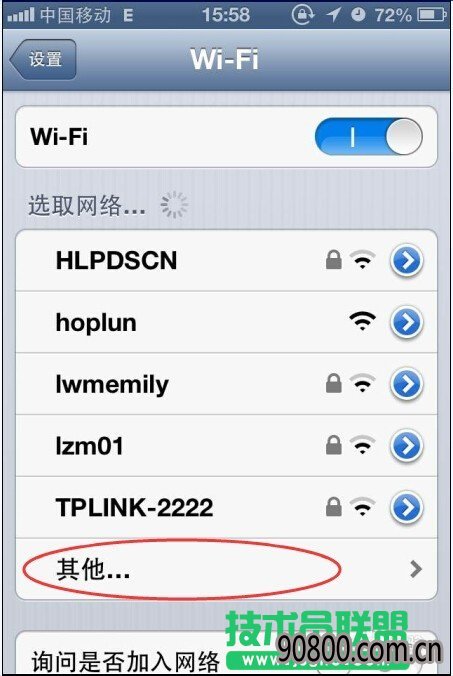
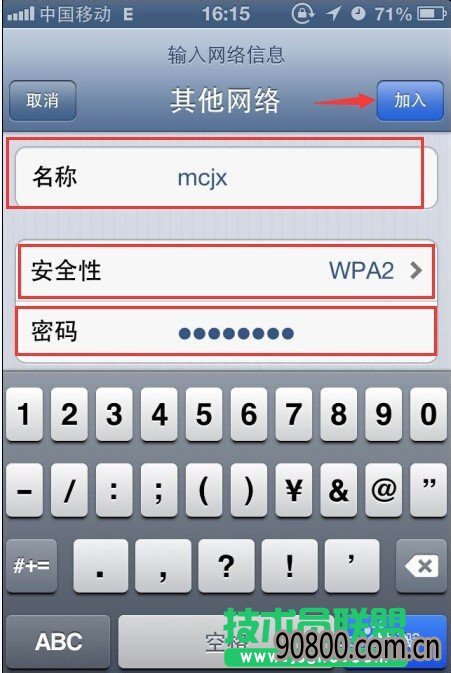
相关系统
- 深度技术win11 64位便携特快版v2025.12
- 黑鲨系统win10 64位笔记本汉化版v2025.12
- 青苹果系统免激活win11 64位不卡顿简体版v2025.12
- 番茄花园最新win10 64位大神优品版v2025.12
- 大白菜win10 64位特速办公版v2025.12免激活
- 技术员联盟最新64位win11常见快速版v2025.12
- 韩博士win11最新64位特别专用版v2025.12
- 风林火山win11免激活64位豪华国语版v2025.12
- 电脑公司win11 64位 免激活简体完整版v2025.12
- 电脑店免激活win11 64位抢先稳定版v2025.12
- 大白菜win11 64位游戏抢先版v2025.12
- 笔记本win11 64位 免激活无病毒青春版v2025.12
系统下载推荐
- 1 老毛桃win7免激活64位高效直装版v2025.12
- 2 新萝卜家园GHOST_XP_SP3_体验装机版_V2016.07
- 3 深度技术win10 64位多功能通用版v2022.02
- 4 深度技术 GHOSTXPSP3 电脑城万能装机版 v2014.09【推荐】
- 5 番茄花园 GHOSTXPSP3 装机版 v2016.02
- 6 绿茶系统win8.1免费小白版64位v2025.12
- 7 电脑店win10最新64位修正加强版v2025.12
- 8 雨林木风系统 GHOST XP SP3 极速装机版 2016.05
- 9 雨林木风win11 64位全能去广告版v2021.10
- 10 电脑公司 GHOST XP SP3 海驱特别版 V2015.08


